
КАТЕГОРИИ:
Архитектура-(3434)Астрономия-(809)Биология-(7483)Биотехнологии-(1457)Военное дело-(14632)Высокие технологии-(1363)География-(913)Геология-(1438)Государство-(451)Демография-(1065)Дом-(47672)Журналистика и СМИ-(912)Изобретательство-(14524)Иностранные языки-(4268)Информатика-(17799)Искусство-(1338)История-(13644)Компьютеры-(11121)Косметика-(55)Кулинария-(373)Культура-(8427)Лингвистика-(374)Литература-(1642)Маркетинг-(23702)Математика-(16968)Машиностроение-(1700)Медицина-(12668)Менеджмент-(24684)Механика-(15423)Науковедение-(506)Образование-(11852)Охрана труда-(3308)Педагогика-(5571)Полиграфия-(1312)Политика-(7869)Право-(5454)Приборостроение-(1369)Программирование-(2801)Производство-(97182)Промышленность-(8706)Психология-(18388)Религия-(3217)Связь-(10668)Сельское хозяйство-(299)Социология-(6455)Спорт-(42831)Строительство-(4793)Торговля-(5050)Транспорт-(2929)Туризм-(1568)Физика-(3942)Философия-(17015)Финансы-(26596)Химия-(22929)Экология-(12095)Экономика-(9961)Электроника-(8441)Электротехника-(4623)Энергетика-(12629)Юриспруденция-(1492)Ядерная техника-(1748)
Технологія проведення імітаційного моделювання
|
|
|
|
1. Завантажити табличний процесор Microsoft Excel.
2. На Листі 1 ввести вхідні дані і підготувати таблицю для імітаційної моделі (рисунок 1.1).
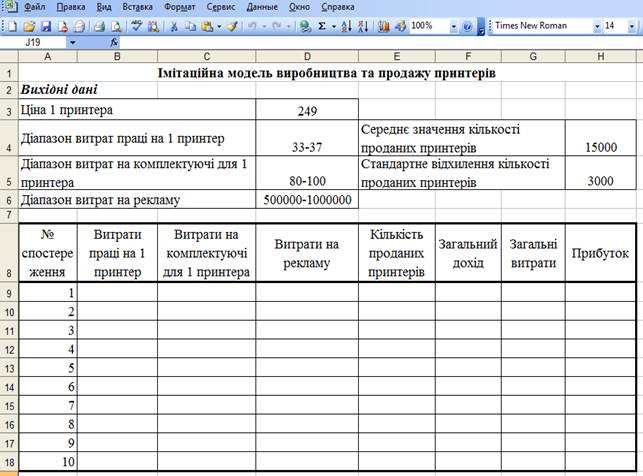
Рисунок 1.1 – Підготовка таблиці для імітації
3. Ввести формули для розрахунку, використовуючи вбудовані функції СЛЧИС() і НОРМОБР()
Функції вставляються за допомогою майстра функцій (виклик майстра функцій: команда Вставка – Функция або кнопка  Вставка функции в рядку формул процесора Microsoft Excel). Формули для першого спостереження дивись на рисунку 1.2.
Вставка функции в рядку формул процесора Microsoft Excel). Формули для першого спостереження дивись на рисунку 1.2.

Рисунок 1.2 – Введення формул для першого спостереження
4. Виконати копіювання формул для наступних спостережень (таких спостережень може бути 100, 500, 1000, 2000 і т.д.). Копіювання формул виконується за допомогою автозаповнення:
¾ виділити чарунку з результатом (пам'ять цієї чарунки повинна містити формулу);
¾ підвести покажчик в правий нижній кут цієї чарунки, щоб він прийняв вид + і при натиснутій лівої кнопки миші протягнути до кінця блоку, в який копіюються формули.
Формульний вид отриманого документа зображений на рисунку 1.3, а на рисунку 1.4 вид того ж документа з отриманими даними. Перемикання між цими двома режимами показу документа виконується командою Сервис – Параметры – вкладка Вид, включити або вимкнути прапорець  .
.
Результати імітаційного експерименту можуть бути доповнені статистичним аналізом, а також використовуватися для побудови прогнозних моделей і сценаріїв. Проведення статистичного аналізу отриманих результатів особливо ефективно із застосуванням інструментів аналізу Описательная статистика, Корреляция, Ковариация, Дисперсионный анализ.
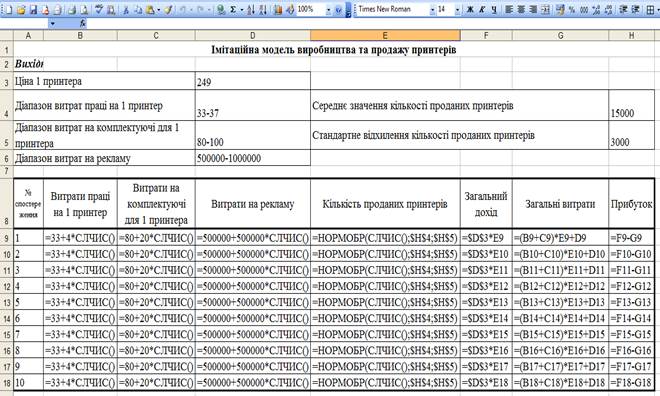
Рисунок 1.3 – Формульний вид таблиці

Рисунок 1.4 – Вид таблиці з даними
|
|
|
|
|
Дата добавления: 2015-05-24; Просмотров: 633; Нарушение авторских прав?; Мы поможем в написании вашей работы!